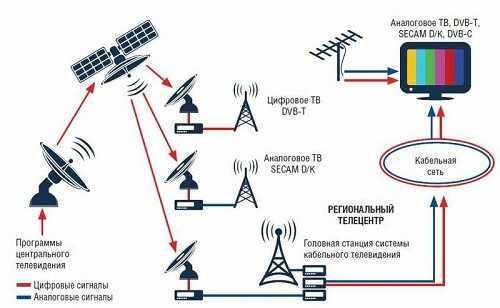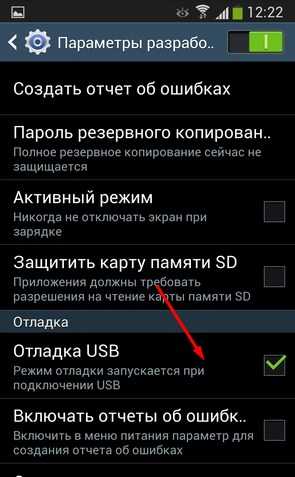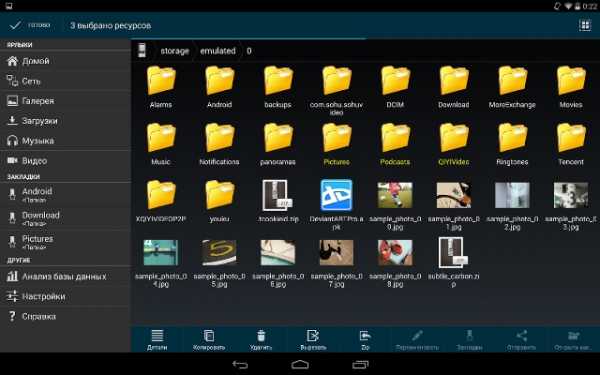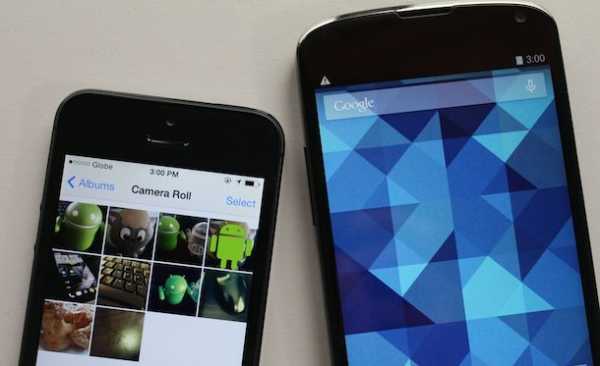Как разобрать самсунг галакси j5 prime
Замена экрана Samsung Galaxy J5 G570 Prime
Данная инструкция по замене экрана подходит для смартфонов Samsung Galaxy J5 Prime 2016 / 2017, G570M, G570Y, SM-G570F, Samsung Galaxy On5 серии 2016 и 2017 года выпуска.
Новый дисплейный модуль для телефона Samsung G570F можно купить перейдя по этой ссылке на Aliexpress. В моем наборе с дисплеем в комплекте идут вспомогательные инструменты для разборки телефона, из этого нам понадобится присоска и пластиковые медиаторы. Какие-либо отвертки для замены дисплея на Samsung G570F нам не понадобятся.
Прежде чем начнем разборку Samsung G570F хочу отметить что, если в вашем случае, как и в моем, есть трещины на тачскрине, тогда будет очень сложно снять дисплейный модуль с телефона так чтобы не повредить сам дисплей. Но если ваш дисплей уже разбит, то хуже ему не будет.
Дисплейный модуль на смартфоне Samsung G570F проклеен по всему периметру телефона и что бы снять дисплей необходимо будет прогреть лицевую сторону смартфона. Это нужно для того что бы прогрелся клей и легче было снимать дисплей. Для этого можно использовать обычный фен.
Прогреваем лицевую сторону телефона, берем присоску и фиксируем на дисплее телефона. Тянем за кольцо присоски до появления отверстия между тачскрином и корпусом телефона.

Используя пластиковый медиатор, аккуратно отклеиваем дисплейный модуль по всему периметру телефона. Тяжелей всего будет отклеить в местах где расположена кнопка home и динамик смартфона. Набираемся терпения и аккуратно отклеиваем.

Сняв дисплейный модуль с телефона Samsung G570, снимите защитную крышку шлейфа LCD дисплея.

И отключите шлейф дисплея от платы мобильного телефона.

Теперь берем новый дисплейный модуль. Не спешите сразу клеить модуль, для начала просто подключите и проверьте нет ли на дисплее каких-то дефектов в виде битых пикселей или засветов. Прогрузите андроид и на главном меню проверьте корректно ли работает тачскрин.

Если с дисплеем все в порядке, отключаем телефон, снова снимаем дисплейный модуль и переходим к установке экрана на смартфон.

Берем обычный спирт и ватную палочку. Далее удаляем старый клей с корпуса телефона.

Это важный этап, который не стоит игнорировать, от того как хорошо вы удалите старый клей, будет зависеть насколько хорошо ляжет новый клей и приклеится дисплей.

После того как вы удалили весь старый клей, можно приступать к нанесению клеящей прокладки. Аккуратно клеем прокладку на посадочное место.

Важно: чтобы края прокладки не заходили на бортики корпуса, иначе дисплей может плохо приклеиться.
Далее садим на место решетку динамика.

Подключаем шлейф дисплея к основной плате телефона Samsung G570F и защелкиваем защитной крышкой.

Далее клеем дисплей к корпусу телефона и прожимаем по всему периметру дисплей. Если у вас плохо приклеился дисплей, можете прогреть поверхность дисплея феном, это может помочь. Но если дисплей так же плохо прилегает к корпусу, по этой ссылке можно купить специальный клей для проклейки дисплея телефона.
Теперь можем включить телефон, снять пленку и пользоваться смартфоном.
Hard Reset SAMSUNG G570F Galaxy J5 Prime, как сделать
Как сбросить к заводским настройкам SAMSUNG G570F Galaxy J5 Prime ? Как стереть все данные в SAMSUNG G570F Galaxy J5 Prime? Как обойти блокировку экрана в SAMSUNG G570F Galaxy J5 Prime? Как восстановить установки по умолчанию в SAMSUNG G570F Galaxy J5 Prime?
В данном руководстве показаны все методы основного сброса SAMSUNG G570F Galaxy J5 Prime. Узнайте, как выполнить полный сброс с помощью аппаратных клавиш и Android 6.0 Настройки Marshmallow. В результате ваш SAMSUNG G570F Galaxy J5 Prime будет таким же новым, а ядро Samsung Exynos 7 Quad 7570 будет работать быстрее.
Первый способ:
- Сначала включите устройство, нажав на пару секунд кнопку питания .
- На следующем шаге зажмите Volume Down + Home + Power.
- Как только появится Recovery Mode , отпустите все удерживаемые клавиши.
- В меню выберите «Wipe Data / Factory Reset» , используя кнопки громкости для прокрутки и кнопку питания для выбора параметров.
- Нажмите «Да - удалить все данные пользователя» , чтобы подтвердить операцию, если вы уверены, что хотите удалить все свои данные.
- Используйте кнопку питания , чтобы принять вариант « перезагрузить систему сейчас».
- Молодец! Аппаратный сброс только что был выполнен.
Если вы нашли это полезным, нажмите на звездочку Google, поставьте лайк Facebook или подписывайтесь на нас на Twitter и Instagram
доля ТвитнутьАппаратный сброс (SAMSUNG G570F Galaxy J5 Prime)
Рейтинг: 5.0 - 1 отзыв Сброс к заводским настройкамКак сделать Hard Reset SAMSUNG Galaxy J5 (2016) - Восстановление Android - видео
SAMSUNG Galaxy J5 (2016) HARD RESET / Bypass Pattern / Format - видео
Статьи
Как дезинфицировать мышь и клавиатуру? Что такое TikTok? Что такое Zoom Boom?Статьи
01 апреля 2020
Как дезинфицировать мышь и клавиатуру?07 мая 2020
Что такое TikTok?25 мая 2020
Что такое Zoom Boom? Увидеть все .Скачать Samsung Combination Firmware для Samsung Galaxy J5 Prime, показать больше
Комбинированная прошивка для Samsung G570F Galaxy J5 Prime
Комбинированная прошивкаSamsung G570F Galaxy J5 Prime - это специальная служебная прошивка. Вы можете прошить устройство G570F Galaxy J5 Prime с помощью этого комбинированного ПЗУ , чтобы проверить все аппаратные функции, такие как задняя камера, передняя камера, датчики, память RAM, память ROM. Вы также можете запустить тест, который покажет вам результаты диагностики телефона G570F Galaxy J5 Prime.Что действительно важно, эту профессиональную прошивку можно использовать для обхода и удаления Factory Reset Protection , проверки учетной записи Google или защиты учетной записи Google . Все прошивки Combination Firmware ROM бесплатны с прямой ссылкой для загрузки. Все файлы имеют заводской двоичный уровень от S1 до S9 или выше и уровень исправления безопасности от U0 до UF.
Samsung Комбинированные файлы / Прошивки / Ромы для SAMSUNG G570F Galaxy J5 Prime
| Модель: | Номер модели: | Название комбинированной прошивки: | Ссылка: |
|---|---|---|---|
| J5 Prime | SM-G5700 | КОМБИНАЦИЯ_CHC_FA60_G5700ZCU1ARD1 | |
| J5 Prime | SM-G570F | COMBINATION_OJV_FA60_G570FXXU1APJ2 | |
| J5 Prime Dual Sim | SM-G570M | КОМБИНАЦИЯ_UUB_FA60_G570MUBU2ARE4 | |
| J5 Prime Duos | SM-G570Y | КОМБИНАЦИЯ_OLB_FA60_G570YDXU1AQA2 |
Если вам нужны другие комбинированные файлы Samsung, проверьте нашу базу данных комбинированных прошивок Samsung.
Видеоуроки по SAMSUNG G570F Galaxy J5 Prime Combination Firmware
Если вы нашли это полезным, нажмите на звездочку Google, поставьте лайк Facebook или подписывайтесь на нас на Twitter и Instagram
.КодыSAMSUNG G570F Galaxy J5 Prime, как
Здесь вы можете найти все секретные коды для SAMSUNG G570F Galaxy J5 Prime. Узнайте, как войти в скрытый режим и использовать расширенных параметров Android 6.0 Marshmallow. Получим доступ к секретной информации о SAMSUNG G570F Galaxy J5 Prime. Щелкните здесь и узнайте больше о секретных кодах.
1. * # 06 # отображает IMEI и серийный номер
|
|
2.* # 1234 # Версия прошивки - здесь вы можете проверить свой SAMSUNG G570F Galaxy J5 Prime Версия прошивки и Название модели
|
|
3. * # 7353 # Тестовое меню - в этом меню вы можете проверить следующее: Динамик, Вибрация, Громкоговоритель, Затемнение, VT Камера, Точечный режим TSP, Режим сетки TSP, Акселерометр, Датчик приближения, Датчик освещенности
|
|
4. * # 0 * # Расширенное тестовое меню - в этом тестовом меню вы можете протестировать большинство вариантов, которые есть у вашего SAMSUNG G570F Galaxy J5 Prime, например: ЖК-дисплей , сенсорный экран , светодиодный индикатор , Передний и Задние камеры и многое другое.
|
|
5. * # 0011 # Сервисный режим позволит вам проверить некоторые детали, такие как Сетевое соединение подробности, Информация об обслуживающей ячейке
|
|
6 * # 2683662 # - Advenced Service Mode этот код дает вам доступ ко многим функциям в вашем SAMSUNG G570F Galaxy J5 Prime e.грамм. вы можете протестировать такие вещи, как 2g 3g LTE WIFI и т. д., а также много чего нужно проверить Информация о SIM-карте, антенна, все версии ПО, IMEI и многое другое, наслаждайтесь!
7. * # 0228 # Состояние батареи - здесь вы найдете всю информацию о SAMSUNG G570F Galaxy J5 Prime аккумулятор.
|
|
8. * # 0808 # Настройки USB - в этом меню вы можете изменить способ распознавания вашего SAMSUNG G570F Galaxy J5 Prime ПК / ноутбуком при подключении с помощью USB-кабеля . режимов, таких как Mass Storage, MPT, ADB, и т. Д.
|
|
9. * # 2663 # Advenced Firmware Version Меню позволяет вам проверить: TSP FW Version, Touch key FW version, MCU / BINFW Version и WIFI Version
|
|
10. * # 74123465 * Стандарт прошивки камеры - проверьте версию прошивки камеры.
|
|
Если вы нашли это полезным, нажмите на звездочку Google, поставьте лайк Facebook или подписывайтесь на нас на Twitter и Instagram
.Режим загрузки SAMSUNG G570F Galaxy J5 Prime, как
Как войти в режим загрузки в SAMSUNG G570F Galaxy J5 Prime? Как открыть режим загрузки в SAMSUNG G570F Galaxy J5 Prime? Как запустить режим загрузки на SAMSUNG G570F Galaxy J5 Prime? Как выйти из режима загрузки в SAMSUNG G570F Galaxy J5 Prime? Как выйти из режима загрузки в SAMSUNG G570F Galaxy J5 Prime?
Все, что вам нужно знать о режиме загрузки в SAMSUNG G570F Galaxy J5 Prime. Ознакомьтесь со следующим руководством по режиму загрузки :
- Сначала включите устройство, нажав на пару секунд кнопку питания .
- На следующем шаге зажмите Volume Down + Home + Power.
- Нажмите Volume Up , чтобы войти в режим загрузки .
- Вы должны быть в режиме загрузки .
Если вы нашли это полезным, нажмите на звездочку Google, поставьте лайк Facebook или подписывайтесь на нас на Twitter и Instagram
Режим загрузки (SAMSUNG G570F Galaxy J5 Prime)
Без рейтингаSamsung Galaxy J5 (2016), (2017) - Как войти в РЕЖИМ ЗАГРУЗКИ - видео
.